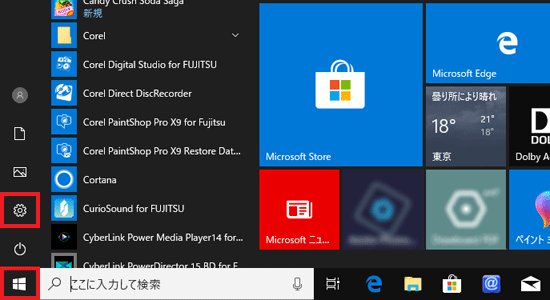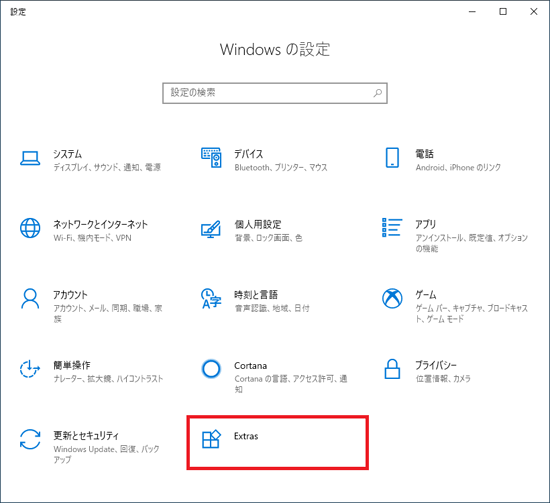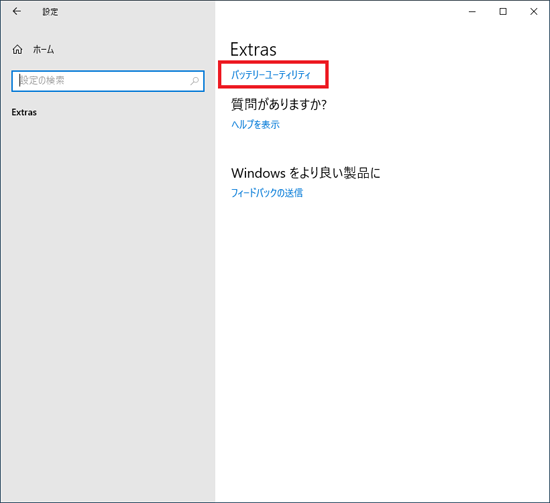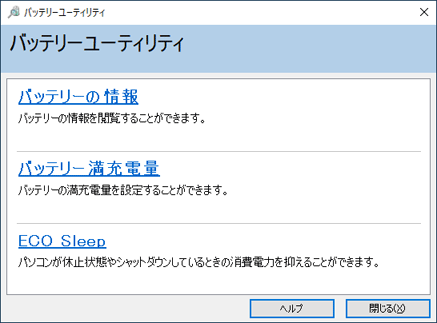- 機種の情報は、2023年11月14日のものです。
最新機種などの情報は含まれていない可能性があります。ご了承ください。 - 機種の発表時期や名称は、次のQ&Aで確認できます。
 正式な名称(品名/型名)と、発表時期(○○年×モデル)の確認方法を教えてください。
正式な名称(品名/型名)と、発表時期(○○年×モデル)の確認方法を教えてください。
Q&Aナンバー【2309-8006】更新日:2023年11月15日
このページをブックマークする(ログイン中のみ利用可)
バッテリーユーティリティについて教えてください。
| 対象機種 | すべて |
|---|---|
| 対象OS |
|
 質問
質問
 回答
回答
バッテリーユーティリティは、パソコンやタブレットに装着されているバッテリの情報を閲覧したり、バッテリの満充電量を設定したりできるソフトウェアです。
バッテリーユーティリティについて、確認したい内容の項目をクリックしてください。
付属機種
お使いの機種に応じた項目をクリックしてください。
2023年11月発表モデル
付属している機種と機能は、次のとおりです。
- バッテリーの情報 / バッテリーの満充電量 / ECO Sleep
LIFEBOOK すべて
FMV Lite すべて
STYLISTIC WQ2/H3 - バッテリー残量補正
STYLISTIC WQ2/H3
2023年6月発表モデル
付属している機種と機能は、次のとおりです。
- バッテリーの情報 / バッテリーの満充電量 / ECO Sleep
LIFEBOOK すべて
FMV Lite すべて - バッテリー残量補正
LIFEBOOK WU3/H2
2023年1月発表モデル
付属している機種と機能は、次のとおりです。
- バッテリーの情報 / バッテリーの満充電量 / ECO Sleep
LIFEBOOK すべて
FMV Lite すべて
2022年10月・11月発表モデル
付属している機種と機能は、次のとおりです。
- バッテリーの情報 / バッテリーの満充電量 / ECO Sleep
LIFEBOOK すべて
FMV Lite すべて
2022年6月発表モデル
付属している機種と機能は、次のとおりです。
- バッテリーの情報 / バッテリーの満充電量 / ECO Sleep
LIFEBOOK すべて
FMV Lite すべて
2022年1月・3月発表モデル
付属している機種と機能は、次のとおりです。
- バッテリーの情報 / バッテリーの満充電量 / ECO Sleep
LIFEBOOK WAB/F
FMV Lite すべて
FMV LOOX すべて
2021年10月発表モデル
付属している機種と機能は、次のとおりです。
- バッテリーの情報 / ECO Sleep
LIFEBOOK すべて
FMV Lite すべて
arrows Tab すべて - バッテリーの満充電量
LIFEBOOK すべて
FMV Lite すべて
2021年6月・7月発表モデル
付属している機種と機能は、次のとおりです。
- バッテリーの情報 / バッテリーの満充電量 / ECO Sleep
LIFEBOOK すべて
FMV Lite すべて
2021年2月発表モデル
付属している機種と機能は、次のとおりです。
- バッテリーの情報
LIFEBOOK すべて
arrows Tab すべて - バッテリーの満充電量 / ECO Sleep
LIFEBOOK すべて
2020年10月発表モデル
付属している機種と機能は、次のとおりです。
- バッテリーの情報 / バッテリーの満充電量 / ECO Sleep
LIFEBOOK すべて
2020年6月・7月・9月発表モデル
付属している機種と機能は、次のとおりです。
- バッテリーの情報
LIFEBOOK すべて
arrows Tab すべて - バッテリーの満充電量 / ECO Sleep
LIFEBOOK すべて
2020年2月・5月発表モデル
付属している機種と機能は、次のとおりです。
- バッテリーの情報 / ECO Sleep
LIFEBOOK すべて
arrows Tab すべて - バッテリーの満充電量
LIFEBOOK すべて
2019年10月発表モデル
付属している機種と機能は、次のとおりです。
- バッテリーの情報 / バッテリーの満充電量 / ECO Sleep
LIFEBOOK すべて - バッテリーの放電設定
LIFEBOOK SHシリーズ
2019年7月発表モデル
付属している機種と機能は、次のとおりです。
- バッテリーの情報 / バッテリーの満充電量 / ECO Sleep
LIFEBOOK すべて - バッテリーの放電設定
LIFEBOOK SHシリーズ
2019年2月発表モデル
付属している機種と機能は、次のとおりです。
- バッテリーの情報
LIFEBOOK すべて
arrows Tab すべて - バッテリーの満充電量 / ECO Sleep
LIFEBOOK すべて
2018年11月発表モデル
付属している機種と機能は、次のとおりです。
- バッテリーの情報 / バッテリーの満充電量 / ECO Sleep
LIFEBOOK すべて
2018年6月発表モデル
付属している機種と機能は、次のとおりです。
- バッテリーの情報 / バッテリーの満充電量 / ECO Sleep
LIFEBOOK すべて
2017年12月発表モデル
付属している機種と機能は、次のとおりです。
- バッテリーの情報
LIFEBOOK すべて
arrows Tab すべて - バッテリーの満充電量 / ECO Sleep
LIFEBOOK すべて
2017年10月発表モデル
付属している機種と機能は、次のとおりです。
- バッテリーの情報 / バッテリーの満充電量 / ECO Sleep
LIFEBOOK すべて
2017年5月・7月発表モデル
付属している機種と機能は、次のとおりです。
- バッテリーの情報 / バッテリーの満充電量 / ECO Sleep
LIFEBOOK すべて
2017年1月発表モデル
付属している機種と機能は、次のとおりです。
- バッテリーの情報
LIFEBOOK すべて
arrows Tab すべて - バッテリーの満充電量 / ECO Sleep
LIFEBOOK すべて
arrows Tab RH77/B1 - バッテリーの放電設定
LIFEBOOK SHシリーズ
2016年10月発表モデル
付属している機種と機能は、次のとおりです。
- バッテリーの情報 / バッテリーの満充電量 / ECO Sleep
LIFEBOOK すべて
2016年5月発表モデル
付属している機種と機能は、次のとおりです。
- バッテリーの情報 / バッテリーの満充電量 / ECO Sleep
LIFEBOOK すべて
2016年1月発表モデル
付属している機種と機能は、次のとおりです。
- バッテリーの情報
LIFEBOOK すべて
arrows Tab すべて - バッテリーの満充電量 / ECO Sleep
LIFEBOOK すべて
arrows Tab RH77/X、WR1/X
2015年9月・10月・12月発表モデル
付属している機種と機能は、次のとおりです。
- バッテリーの情報 / バッテリーの満充電量 / ECO Sleep
LIFEBOOK すべて
2015年5月発表モデル
付属している機種と機能は、次のとおりです。
- バッテリーの情報 / バッテリーの満充電量 / ECO Sleep
LIFEBOOK AHシリーズ
2015年1月発表モデル
付属している機種と機能は、次のとおりです。
- バッテリーの情報 / バッテリーの満充電量 / ECO Sleep
LIFEBOOK AHシリーズ / TH(WT)シリーズ / UHシリーズ
2014年10月発表モデル
付属している機種と機能は、次のとおりです。
- バッテリーの情報
LIFEBOOK AH(AH30/K除く) / SH / WUシリーズ
ARROWS Tab すべて - バッテリーの設定
LIFEBOOK AH(AH30/K除く) / SH / WUシリーズ
ARROWS Tab QH33/S - ECO Sleep
LIFEBOOK AH(AH30/K除く) / SH / WUシリーズ
2014年5月発表モデル
付属している機種と機能は、次のとおりです。
- バッテリーの情報 / バッテリーの設定 / ECO Sleep
LIFEBOOK
CHシリーズ
AH47/M、AH40/R、AH42/R、AH45/R、AH53/R、AH77/R、WA1/R、WA2/R
2014年1月・2月発表モデル
機能ごとに付属している機種が異なります。
付属機種は、次のとおりです。
- バッテリーの情報 / バッテリーの設定 / ECO Sleep
LIFEBOOK
SH / TH(WT)シリーズ
AH42/M、AH45/M、AH90/P - バッテリーの放電設定
LIFEBOOK SHシリーズ
2013年10月発表モデル
機能ごとに付属している機種が異なります。
付属機種は、次のとおりです。
- バッテリーの情報
LIFEBOOK すべて
ARROWS Tab すべて - バッテリーの設定 / ECO Sleep
LIFEBOOK すべて
ARROWS Tab QH77/M、WQ2/M - バッテリーの放電設定
LIFEBOOK SH(WS)シリーズ
ARROWS Tab QH77/M、WQ2/M
2013年6月発表モデル
機能ごとに付属している機種が異なります。
付属機種は、次のとおりです。
- バッテリーの情報 / バッテリーの設定
LIFEBOOK UH(WU)シリーズ - ECO Sleep
LIFEBOOK
UH(WU)シリーズ
AH40/K
2013年2月発表モデル
機能ごとに付属している機種が異なります。
付属機種は、次のとおりです。
- バッテリーの情報
LIFEBOOK
SHシリーズ
AH53/K、AH77/K、WA1/K、WA2/K
UH75/K、WU1/K - バッテリーの設定
LIFEBOOK
SH / UHシリーズ
AH53/K、AH77/K、WA1/K、WA2/K - ECO Sleep
LIFEBOOK AH(AH30/Kを除く) / SH / UHシリーズ
2012年10月発表モデル
機能ごとに付属している機種が異なります。
付属機種は、次のとおりです。
- バッテリーの情報
LIFEBOOK
SH / CHシリーズ
AH53/J、AH77/J、AH78/JA、WA1/J、WA2/J、WA3/J
UH75/J、WU1/J
STYLISTICすべて
ARROWS Tabすべて - バッテリーの設定
LIFEBOOK
SH / CH / UHシリーズ
AH53/J、AH77/J、AH78/JA、WA1/J、WA2/J、WA3/J
STYLISTICすべて - ECO Sleep
LIFEBOOK AH(AH30/J、AH/33Jを除く) / SH / CH / UHシリーズ
STYLISTICすべて - バッテリー間充電機能の設定
STYLISTICすべて
2012年夏モデル
機能ごとに付属している機種が異なります。
付属機種は、次のとおりです。
- バッテリーの情報
LIFEBOOK
AH(AH32/H、AH40/H、AH42/H、AH45/H、AH46/Hを除く) / SH / PHシリーズ
UH75/H、UH75/HN - バッテリーの設定
LIFEBOOK AH(AH32/H、AH40/H、AH42/H、AH46/Hを除く) / SH / PH / UHシリーズ - ECO Sleep
LIFEBOOK AH(AH40/Hを除く) / SH / PH / UHシリーズ
2012年春モデル
付属している機種と機能は、次のとおりです。
- バッテリーの情報 / バッテリーの設定 / ECO Sleep
LIFEBOOK AH(AH40/G、AH42/C、AH42/G、AH43/Gを除く) / SH / PHシリーズ
2011年冬モデル
付属している機種と機能は、次のとおりです。
- バッテリーの情報 / バッテリーの設定 / ECO Sleep
LIFEBOOK AH(AH40/E、AH42/E、AH42/EY、AH44/Eを除く) / SH / PH(PH50/Eを除く)シリーズ
2011年夏モデル
機能ごとに付属している機種が異なります。
付属機種は、次のとおりです。
- バッテリーの設定 / バッテリーの情報
LIFEBOOK NH(NH77/DDを除く) / AH(AH40/D、AH42/Dを除く) / SH / PHシリーズ< BR> - ECO Sleep
LIFEBOOK NH(NH77/DDを除く) / AH(AH30/D、AH30/DN、AH40/D、AH42/D、AH45/DC、AH55/DCを除く) / SH / PHシリーズ
2011年春モデル
機能ごとに付属している機種が異なります。
付属機種は、次のとおりです。
- バッテリーの情報 / バッテリーの設定
LIFEBOOK AH(AH42/Cを除く) / SH / PH(PH50/Cを除く)シリーズ - ECO Sleep
LIFEBOOK
AH56/C、AH56/CN、AH58/CM、AH58/CNM、AH77/C、AH77/CN
SH76/C、SH76/CN
PH74/C、PH74/CN
2010年冬モデル
付属している機種と機能は、次のとおりです。
- バッテリーの情報 / バッテリーの設定
LIFEBOOK NH / AH(AH530/1B、AH530/2B、AH530/3Bを除く) / SH / LH(LH520/3Bを除く) / PHシリーズ
2010年夏モデル
付属している機種と機能は、次のとおりです。
- バッテリーの情報 / バッテリーの設定
LIFEBOOK NH / AH(AH530/3A、AH/R3を除く) / SH / LH / PH(PH520/1A、PH540/1Aを除く)シリーズ
2010年春モデル
付属している機種と機能は、次のとおりです。
- バッテリーの情報 / バッテリーの設定
FMV-BIBLO すべて
2009年冬モデル
付属している機種と機能は、次のとおりです。
- バッテリーの情報 / バッテリーの設定
FMV-BIBLO NW / NF / S / MG / MT / Rシリーズ
起動方法
お使いの機種に応じた項目をクリックしてください。
Windows 11
次の手順でバッテリーユーティリティを起動します。

お使いの環境によっては、表示される画面が異なります。
- 「スタート」ボタン→「設定」の順にクリックします。
スタートメニューに「設定」がない場合は、「スタート」ボタン→右上の「すべてのアプリ」→「設定」の順にクリックします。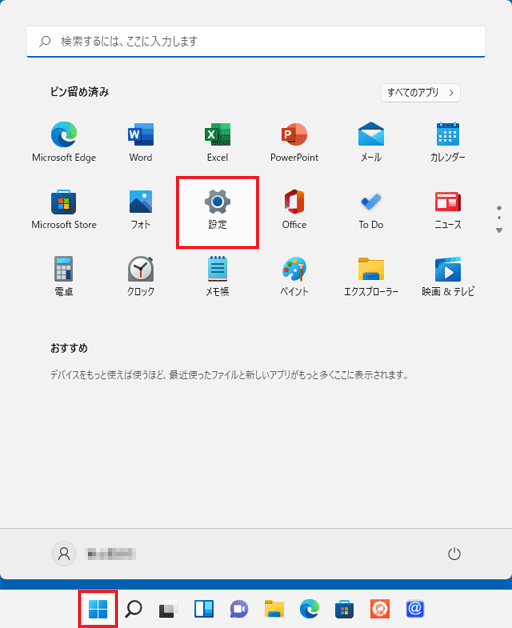
- 「設定」が表示されます。
「Extras」をクリックします。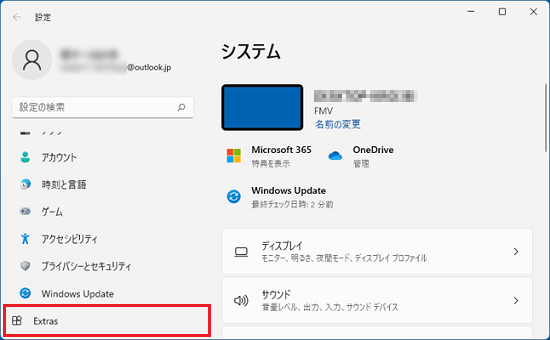
- 「Extras」と表示されます。
「バッテリーユーティリティ」をクリックします。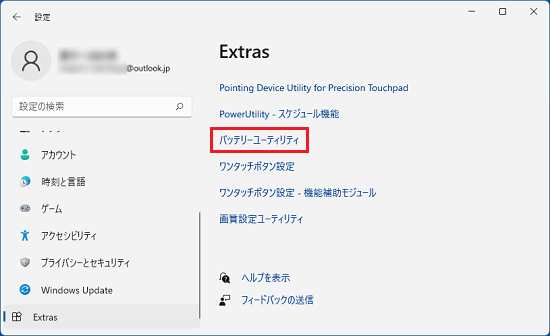
- 「バッテリーユーティリティ」が起動します。
使用する項目をクリックします。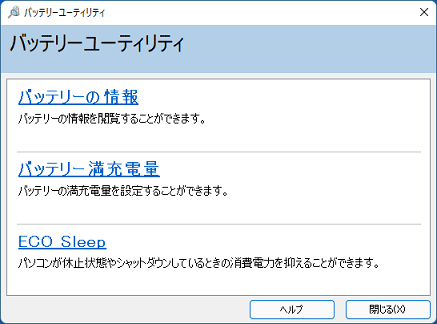 アドバイス
アドバイス- 表示される項目は機種によって異なります。
- 詳しい使い方は、「機能の紹介」の内容をご覧ください。
Windows 10
次の手順でバッテリーユーティリティを起動します。

お使いの環境によっては、表示される画面が異なります。
Windows 8.1 / Windows 8
次の手順でバッテリーユーティリティを起動します。

お使いの環境によっては、表示される画面が異なります。
- スタート画面でマウスポインターを動かし、「↓」ボタンが表示されたら、「↓」ボタンをクリックします。
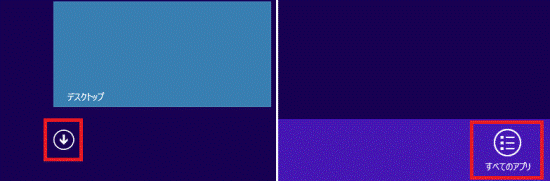 アドバイス
アドバイスデスクトップ画面が表示されている場合は、画面の右下にマウスポインターを移動し、チャームが表示されたら「スタート」をクリックします。
- アプリの一覧が表示されます。
「Fujitsu - バッテリーユーティリティ」の欄に表示された項目により、手順が異なります。- 「バッテリーユーティリティ」と表示された場合
「バッテリーユーティリティ」をクリックします。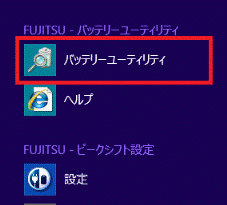
「バッテリーユーティリティ」が起動します。
使用する項目をクリックします。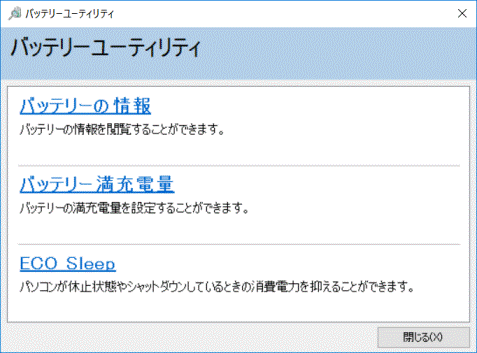
- 複数の項目が表示された場合
「Fujitsu - バッテリーユーティリティ」の欄から、使用する項目をクリックして起動します。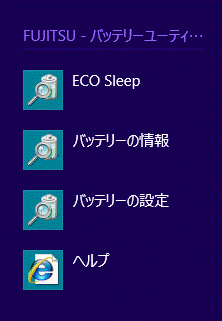 アドバイス
アドバイス- 表示される項目は機種によって異なります。
- 詳しい使い方は、「機能の紹介」の内容をご覧ください。
- 「バッテリーユーティリティ」と表示された場合
Windows 7
次の手順でバッテリーユーティリティを起動します。

お使いの環境によっては、表示される画面が異なります。
- 「スタート」ボタン→「すべてのプログラム」→「バッテリーユーティリティ」の順にクリックします。
- 「バッテリーユーティリティ」の欄から、使用する項目をクリックして起動します。
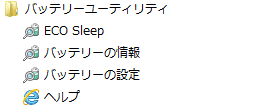 アドバイス
アドバイス- 表示される項目は機種によって異なります。
- 詳しい使い方は、「機能の紹介」の内容をご覧ください。
機能の紹介
バッテリーユーティリティの機能は、次のとおりです。
確認したい機能の項目をクリックして、ご覧ください。
機種によって、バッテリーユーティリティの機能は、異なります。
利用できない機能は、アプリケーションの一覧や画面に表示されません。
バッテリの情報を表示する(機能名:バッテリーの情報)
「バッテリーの情報」には、装着されているバッテリの情報が表示されます。
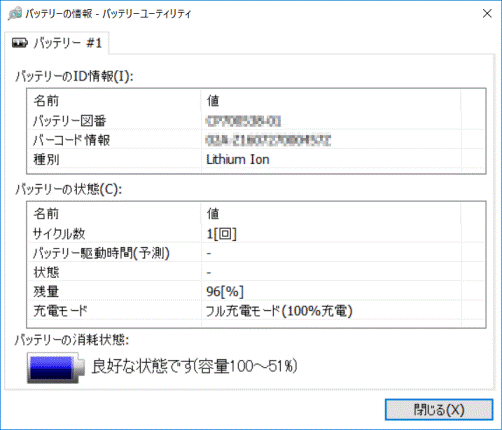
(「バッテリーの情報」の画面例)
環境によって、表示される内容は異なります。
また、機種が対応していない機能は、表示されません。
各項目の詳細は、次のとおりです。
- バッテリー図番 / バーコード情報 / 種別
それぞれのバッテリの情報を表示しています。 - サイクル数
バッテリが製造されてから充放電を繰り返した回数です。 - バッテリー駆動時間(予測)
現在のバッテリ残量と、機種の消費電力から予測される駆動時間です。
この値は、機種の利用状況に応じて、短時間の間に、大幅に増減する場合があります。 - 状態 / 残量 / 充電モード
それぞれ、バッテリの状態、バッテリの残量、バッテリの充電モードを表示しています。 - バッテリーの消耗状態
現在のバッテリの消耗状態に応じて表示され、交換時期などをお勧めします。
バッテリは、充放電の繰り返しやお使いの環境によって、徐々に消耗していきます。
交換時期になったら、バッテリの交換をご検討ください。
バッテリを購入する方法は、次のQ&Aをご覧ください。 ACアダプタやバッテリの購入方法を教えてください。
ACアダプタやバッテリの購入方法を教えてください。
バッテリーの満充電量を設定する(機能名:バッテリーの満充電量 / バッテリーの設定)
バッテリの満充電量を抑えることで、バッテリの消耗を抑え、バッテリの寿命を延ばします。
ご購入時の設定の満充電量は、100%に設定されています。
バッテリーユーティリティでは、満充電量を80%に設定できます。
満充電量を100%にした場合と、80%にした場合の違いは、次のとおりです。
- 100%充電(ご購入時の設定)
充電する量が多いため、バッテリの駆動時間が長くなります。
ただし、バッテリが消耗して交換が必要となるまでの期間が、80%充電に対して、短くなります。 - 80%充電
バッテリが消耗して交換が必要となるまでの期間が、100%充電に対して、長くなります。
ただし、充電する量が少ないため、バッテリの駆動時間が短くなります。
設定を変更する方法は、次のQ&Aをご覧ください。
 [バッテリーユーティリティ] 充電モードを変更する方法を教えてください。
[バッテリーユーティリティ] 充電モードを変更する方法を教えてください。
休止状態やシャットダウン時の待機モードを設定する(機能名:ECO Sleep)
休止状態やシャットダウン時の、バッテリからパソコンへの給電を制御し、消費する待機電力を抑えます。
バッテリーユーティリティでは、通常モード、または、低待機モードに設定できます。
通常モードと低待機モードの違いは、次のとおりです。
- 通常モード(ご購入時の設定)
ACアダプタから給電し、バッテリの放電はありません。 - 低待機モード
バッテリから給電します。
バッテリの電力を消費しますが、通常モードの消費電力よりは少なく、全体としては消費電力が低下します。
また、バッテリの残量が低下しますが、バッテリ残量が特定の値になると、自動的に充電が再開されます。
設定を変更する方法は、次のQ&Aをご覧ください。 [バッテリーユーティリティ] ECO Sleep機能の待機モードを変更する方法を教えてください。
[バッテリーユーティリティ] ECO Sleep機能の待機モードを変更する方法を教えてください。
2つのバッテリの放電動作を設定する(機能名:バッテリーの放電設定)
バッテリを2つ装着している場合に利用できる設定です。
2つのバッテリについて、同時に放電するか、1つずつ放電するかを設定します。
バッテリーユーティリティでは、パラレル放電モード、または、シリアル放電モードに設定できます。
- パラレル放電モード(ご購入時の設定)
バッテリが2つ装着されている場合、標準バッテリと増設バッテリを同時に放電します。 - シリアル放電モード
バッテリが2つ装着されている場合、増設バッテリから先に放電します。
増設バッテリの残量が空になったら、標準バッテリを放電します。
バッテリ間で充電するかどうかを設定する(機能名:バッテリー間充電機能の設定)
キーボード・ドッキングステーションを接続している場合に利用できる機能です。
キーボード・ドッキングステーションのバッテリから、パソコン本体のバッテリに充電するかどうかを設定できます。
ご購入時の設定では、無効に設定されています。
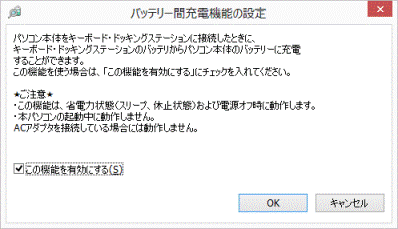
(「バッテリー間充電機能の設定」の画面例)
- スリープ、休止状態およびシャットダウン時に充電します。
- ACアダプタを接続している場合には動作しません。
バッテリー残量を補正する(機能名:バッテリー残量補正)
バッテリを満充電にした後、完全に放電させ、容量の計測と補正を行う機能です。
バッテリパックの劣化などにより、残量や消耗状態が正しく表示されない場合に、正しく表示するように補正できます。
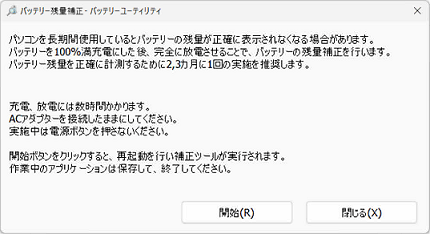
(「バッテリー残量補正」の画面例)
注意事項
- バッテリー残量補正について
- 残量補正実行中は、パソコン本体またはタブレット本体を使用できません。
実行には最大10時間程度かかるため、十分時間のあるときに実施してください。 - ACアダプタ以外の周辺機器は取り外してください。
- 周囲の温度が 10℃〜30℃の場所で実行してください。
低温、高温状態で実行すると、正しく補正されない場合があります。 - 保管庫内など、熱がこもる場所で実行しないでください。
- 頻繁に行うと、バッテリの劣化の原因になるおそれがあります。
- バッテリの容量を増やすものではありません。
- 残量補正実行中は、パソコン本体またはタブレット本体を使用できません。
- バッテリー残量補正実行中は次のことは行わないでください。
バッテリー残量補正実行中に次のことをすると残量は補正されません。- パソコン本体またはタブレット本体に布などを被せる
- LCD パネルを閉じる
- AC アダプタを取り外す
- パソコン本体またはタブレット本体の電源を切る
バッテリー残量補正手順
バッテリー残量補正を実行する手順は、次のとおりです。

お使いの環境によっては、表示される画面が異なります。
- 「バッテリー残量補正」をクリックします。
- バッテリー残量補正の説明が表示されます。
「開始」ボタンをクリックします。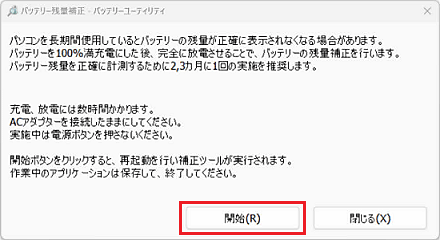
- 「「はい」をクリックして、パソコンを再起動してください。」と表示されます。
「はい」ボタンをクリックします。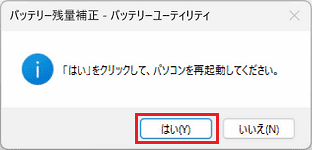
- パソコンが再起動し、「バッテリー残量補正」画面が表示されます。
【Y】キーを押します。アドバイスすぐに実行しない場合は、【N】キーを押して電源を切ってください。
- この後は、次の順番で自動で実行されます。すべての処理が終了し、電源が切れるまでお待ちください。
- 充電:一度バッテリーを満充電にします。
- 放電:充電完了後、放電します。
- 自動電源オフ:バッテリー容量の計測、補正が完了したら自動的に電源が切れます。
- 「バッテリー残量補正」画面に表示される残り時間は目安です。
- バッテリー残量が90%以上ある場合は、残量が88%になるまで放電してから充電が開始されます。
- バッテリー残量補正を途中で中止したいときは【Esc】キーを押して中止することができます。
- バッテリー残量補正実行中にエラーコードが表示された場合は、表示されたメッセージに従ってください。
- バッテリーユーティリティの再インストールが必要な場合は、次のQ&Aをご覧ください。
 [バッテリーユーティリティ] 再インストールする方法を教えてください。
[バッテリーユーティリティ] 再インストールする方法を教えてください。 - バッテリーのしくみや劣化する原因と対策などを、次のホームページで紹介しています。
 バッテリーは劣化する!ムダな劣化を防ぐ4つのポイント
バッテリーは劣化する!ムダな劣化を防ぐ4つのポイント